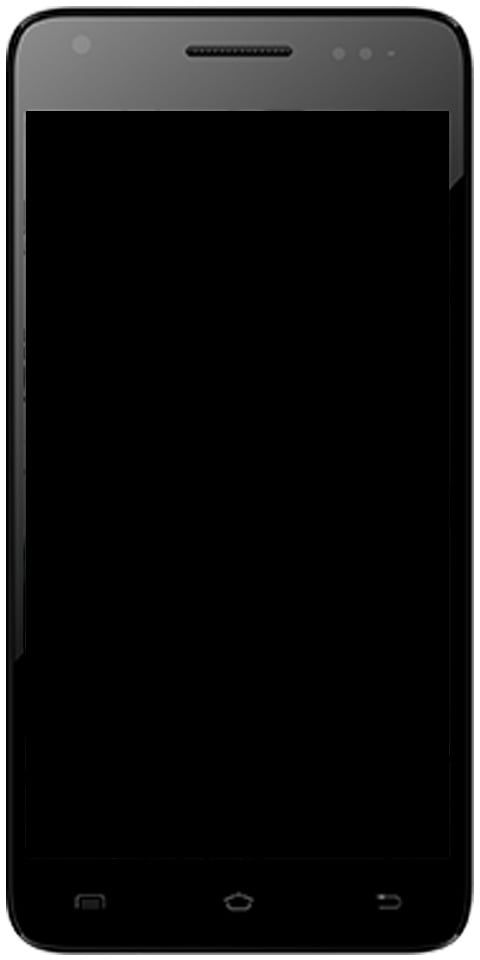జూమ్లో టచ్ అప్ నా స్వరూపం ఏమిటి

జూమ్ చేయండి అందంగా తీర్చిదిద్దే లక్షణం వాస్తవానికి దాని హైలైట్ లక్షణాలలో ఒకటి, ఇది కొన్ని ఇతర ప్రసిద్ధ వీడియో కాన్ఫరెన్సింగ్ సేవల ద్వారా ఇప్పటికీ సరిపోలలేదు. మీరు దాన్ని ఆన్ చేసినప్పుడల్లా, మీరు తేడాను తక్షణమే గమనించవచ్చు కాని కంటికి కలిసే దానికంటే ఎక్కువ ఉందా? సరే, ఇప్పుడు దీనిని పరిశీలిద్దాం. ఈ వ్యాసంలో, జూమ్లో వాట్ ఈజ్ టచ్ అప్ నా స్వరూపం గురించి మాట్లాడబోతున్నాం. ప్రారంభిద్దాం!
స్కైప్ సందేశం నోటిఫికేషన్ చదవండి
జూమ్లో టచ్ అప్ నా స్వరూపం ఏమిటి
సరే, జూమ్లోని ‘టచ్ అప్ మై స్వరూపం’ ఎంపిక జూమ్ ద్వారా అందించే వీడియో మెరుగుదల లక్షణాలలో ఒకటి. మీరు ఈ లక్షణాన్ని సక్రియం చేసినప్పుడు, దృశ్య ఫీడ్లో మీ ముఖాన్ని గుర్తించడానికి జూమ్ నిజ-సమయ అల్గారిథమ్ను ఉపయోగిస్తుంది మరియు దానికి స్వయంచాలకంగా మృదువైన దృష్టిని వర్తింపజేస్తుంది.
స్నాప్చాట్ లేదా ఇతర కెమెరా అనువర్తనంలో అందంగా ఉండే ఫిల్టర్ లాగా ఉంటుంది. ‘టచ్ అప్ మై స్వరూపం’ ఎంపిక మీ చర్మం సున్నితంగా కనిపించడానికి సహాయపడుతుంది. మీరు లేకుండా ఎయిర్ బ్రష్డ్ లుక్ తో పాటు వాస్తవానికి దాని కోసం ఏ పని చేయవలసి ఉంటుంది.
మరియు అది అంతే.
‘నా స్వరూపాన్ని తాకండి’ అవసరాలు?
అవును, ఇది జూమ్ ద్వారా క్రొత్త లక్షణం కాబట్టి, ఇది ప్రస్తుతం డెస్క్టాప్ మరియు iOS వినియోగదారులకు మాత్రమే అందుబాటులో ఉంది. ఆండ్రాయిడ్ యూజర్లు ప్రస్తుతం ఈ ఫీచర్ను కలిగి లేరు మరియు సమీప భవిష్యత్తులో ప్లాట్ఫామ్ వినియోగదారులకు కూడా ఇది అందుబాటులో ఉంటుందా అనే మాట లేదు. ఈ లక్షణాన్ని పొందడానికి మీరు మీ జూమ్ క్లయింట్ను తాజా వెర్షన్కు అప్డేట్ చేయాలి. ఇప్పుడు మీరు ‘నా స్వరూపాన్ని తాకండి’ మరియు మీ సిస్టమ్ లేదా iOS పరికరంలో నడుస్తున్న కనీస సంస్కరణను పరిశీలిద్దాం.
శామ్సంగ్ కెమెరా విఫలమైంది
- విండోస్: జూమ్ క్లయింట్ v5.2.0 (42619.0804) లేదా అంతకంటే ఎక్కువ
- మాకోస్: వాస్తవానికి జూమ్ క్లయింట్ v5.2.0 (42634.0805) లేదా అంతకంటే ఎక్కువ
- iOS: జూమ్ అనువర్తనం v5.2.0 (42611.0804) లేదా అంతకంటే ఎక్కువ
- Android: వర్తించదు
జూమ్లో ‘టచ్ అప్ మై స్వరూపం’ ఎలా ఆన్ చేయాలి
మీ విండోస్ పిసి మరియు మాక్, మరియు ఐఫోన్ మరియు ఐప్యాడ్ లలో జూమ్ యొక్క బ్యూటిఫై ఫిల్టర్ ను మీరు ఎలా ప్రారంభించవచ్చో ఇప్పుడు ఇక్కడ ఉంది.
PC లో
విండోస్ కోసం అవసరాలు
- 64 బిట్ ఓఎస్
- ఇంటెల్ i3, i5, i7, లేదా i9 (4 వ Gen లేదా అంతకంటే ఎక్కువ)
- AMD రైజెన్ 3, 5, 7 లేదా 9
Mac కోసం అవసరాలు
- MacOS 10.13 లేదా అంతకంటే ఎక్కువ
- ఇంటెల్ i3, i5, i7 లేదా i9 (4 వ Gen లేదా అంతకంటే ఎక్కువ)
- AMD రైజెన్ 3, 5, 7 లేదా 9
గైడ్
- అన్నింటిలో మొదటిది, జూమ్ డెస్క్టాప్ క్లయింట్ను తెరిచి, కుడి ఎగువ మూలలో ఉన్న మీ ప్రొఫైల్ చిత్రాన్ని నొక్కండి.
- ఇప్పుడు మీరు ‘సెట్టింగులు’ నొక్కాలి.
- ఎడమ సైడ్బార్ నుండి ‘వీడియో’ టాబ్ని ఎంచుకోండి.
- ఇప్పుడు ‘నా వీడియో’ విభాగంలో ‘టచ్ అప్ మై స్వరూపం’ కోసం పెట్టెను తనిఖీ చేయండి.
- ‘టచ్ అప్ మై స్వరూపం’ పక్కన ఉన్న స్లైడర్ను ఉపయోగించడం ద్వారా ఫిల్టర్ను సర్దుబాటు చేయండి.
- మరియు అది అంతే. ‘టచ్ అప్ మై స్వరూపం’ ఇప్పుడు మీ వీడియో ఫీడ్ కోసం సక్రియం చేయబడుతుంది.
ఐఫోన్ మరియు ఐప్యాడ్లో
- మీరు మీ iOS పరికరంలో జూమ్ అనువర్తనాన్ని తెరిచి, మీ స్క్రీన్ కుడి దిగువ మూలలో ఉన్న ‘సెట్టింగులు’ చిహ్నంపై క్లిక్ చేయాలి.
- ఆపై నొక్కండి మరియు ‘సమావేశాలు’ ఎంచుకోండి.
- లక్షణాన్ని ప్రారంభించడానికి ఇప్పుడు ‘టచ్ అప్ మై స్వరూపం’ నొక్కండి.
- ఇది ఇప్పుడు మీకు ప్రివ్యూ విండోను చూపుతుంది. దీన్ని సక్రియం చేయడానికి ‘నా రూపాన్ని తాకండి’ కోసం స్విచ్ను టోగుల్ చేయండి.
- ఇప్పుడు మీ వీడియో ఫీడ్కు వర్తించే టచ్-అప్ మొత్తాన్ని సర్దుబాటు చేయడానికి స్లయిడర్ను సర్దుబాటు చేయండి.
- మీరు ఫలితంతో సంతోషంగా ఉన్న తర్వాత ఇప్పుడు సెట్టింగ్ల నుండి నిష్క్రమించండి.
- ‘టచ్ అప్ మై స్వరూపం’ ఇప్పుడు మీ iOS పరికరంలో కూడా సక్రియం చేయాలి.
Android లో
వాస్తవానికి, ఈ లక్షణం ఏ ఆండ్రాయిడ్ వినియోగదారులకైనా ప్రస్తుతం అందుబాటులో లేదు. ఇది మారినప్పుడల్లా మేము పోస్ట్ను అప్డేట్ చేస్తాము.
ముగింపు
ఆల్రైట్, ఇదంతా ఫొల్క్స్! మీరు ఈ వ్యాసాన్ని ఇష్టపడతారని మరియు ఇది మీకు సహాయకరంగా ఉంటుందని నేను ఆశిస్తున్నాను. దానిపై మీ అభిప్రాయాన్ని మాకు ఇవ్వండి. మీరు అబ్బాయిలు ఈ కథనానికి సంబంధించిన మరిన్ని ప్రశ్నలు మరియు సమస్యలను కలిగి ఉంటే. అప్పుడు దిగువ వ్యాఖ్యల విభాగంలో మాకు తెలియజేయండి. మేము త్వరలో మీ వద్దకు వస్తాము.
ఈ రోజు మీకు కుశలంగా ఉండును!
ఇవి కూడా చూడండి: నెక్సస్ 7 2013 కోసం ఉత్తమ ROM - మీరు ఉపయోగించవచ్చు